Trasferisci messaggi da Android a iPhone e conserva i vecchi dati
Saltare tra sistemi diversi è sempre un grattacapo a causa delle barriere di sistema. Tuttavia, questo articolo presenterà tre modi pratici e comprovati per trasferire messaggi di testo da Android a iPhone. Sono facili da usare e funzionano al 100%. Senza ulteriori indugi, scorri l'indice e naviga verso diverse soluzioni.
CONTENUTO DELLA PAGINA:
Parte 1: Trasferire i dati da Android a iPhone dopo la configurazione
Se vuoi trasferire dati da Android a iPhone senza cancellare i messaggi esistenti su iPhone, Apeaksoft MobieTrans è una soluzione perfetta.
Questo programma è un trasferimento SMS professionale Android iPhone con un PC. Dopo aver collegato Android e iPhone a un PC, puoi trasferire senza sforzo i dati direttamente da Android a iPhone o viceversa. Questo programma trasferisce file come messaggi, foto, video, musica e contatti tra Android e iPhone o tra PC e telefoni.
Trasferisci dati da Android a iPhone senza cancellare
- Trasferisci dati dai dispositivi al PC, dal PC ai dispositivi, da un dispositivo all'altro.
- Basta un clic per trasferire messaggi, foto, video, musica e contatti.
- Aggiungere ed eliminare dati e modificare le informazioni sui dati.
- Altre funzionalità come il backup e il ripristino dei contatti e la creazione di suonerie.
Download sicuro

Ora ti mostreremo come trasferire dati da Android a iPhone (prendi come esempio il trasferimento di un video).
Passo 1. Avvia il programma su un PC. Collega i tuoi dispositivi Android e iPhone al PC. Fai clic sulla casella di scelta del dispositivo a discesa in alto e seleziona il tuo dispositivo Android.
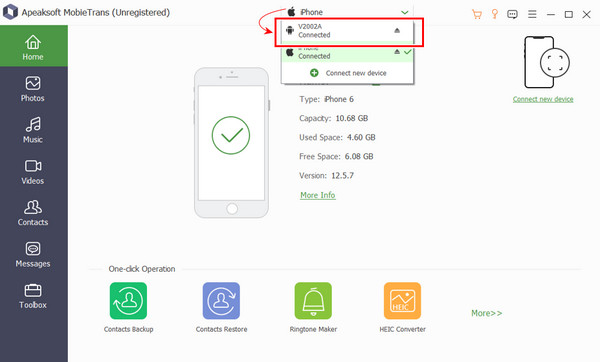
Passo 2. Nel menu di sinistra, clicca sul tipo di file tra i cinque che vuoi trasferire, quindi controlla i file sulla destra. Nella barra funzionale in alto, clicca sul pulsante del dispositivo e scegli il nome del tuo iPhone.
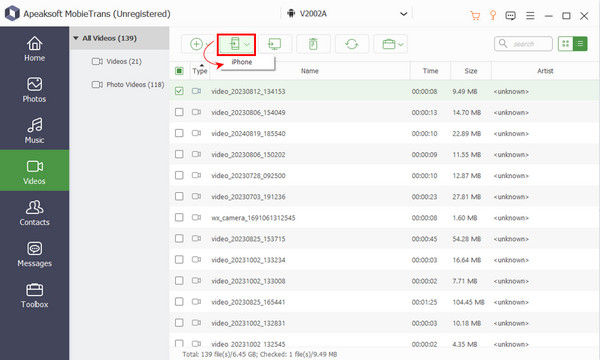
Passo 3. Il processo si avvierà automaticamente e terminerà in pochi secondi.
Nota: Se non riesci a connettere il tuo dispositivo Android, prova ad accendere il Debug USB in Opzioni sviluppatori nel Impostazioni profilo app.
- Facile da usare e funzionante al 100% dopo l'installazione.
- Garanzia di rimborso 30-day.
- Supporto tecnico con risposta entro 24 ore.
- Trasferimento di dieci messaggi per la prova gratuita.
- Bisogna pagare per un utilizzo illimitato.
Parte 2: Come spostare i messaggi da Android a iPhone utilizzando Sposta su iOS
Sposta in iOS è il programma gratuito e ufficiale per trasferire messaggi da Android a iPhone. L'unica cosa che devi fare è usarlo prima di configurare il tuo iPhone. Se il tuo iPhone è già configurato, devi effettuare il backup e cancellarlo per usare Move to iOS.
Passo 1. Prepara i tuoi dispositivi
Apri il tuo Android e attiva il Wi-Fi. Installa l'app Move to iOS. Avvicina il tuo Android e iPhone e tienili in carica. Assicurati che il tuo iPhone abbia abbastanza spazio per mangiare i file Android.
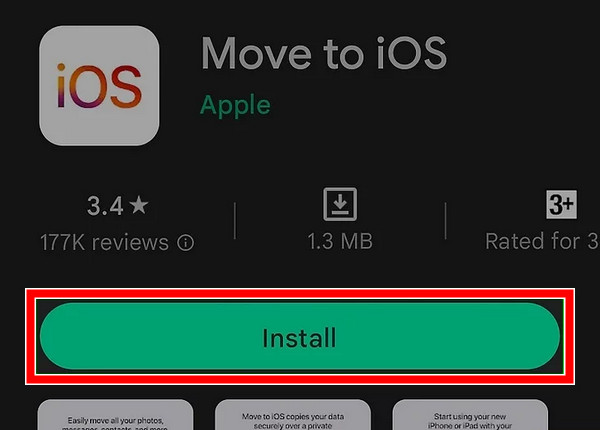
Passo 2. Configurazione manuale del tuo iPhone
Premi il pulsante di accensione. Avvia il tuo iPhone. Segui le istruzioni per configurare il tuo iPhone finché non raggiungi Quick Start schermo. Clic Impostare manualmente sullo schermo. Nel prossimo App e dati schermo, fare clic Sposta dati da Android, quindi fare clic Continua.
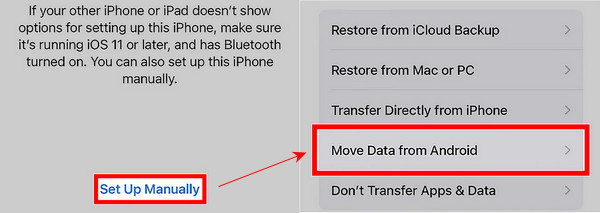
Passo 3. Inserisci il codice
Dopo che l'iPhone ti chiede un codice monouso, vai su Android, accetta i termini e inserisci il codice presente sul tuo Android nell'iPhone.
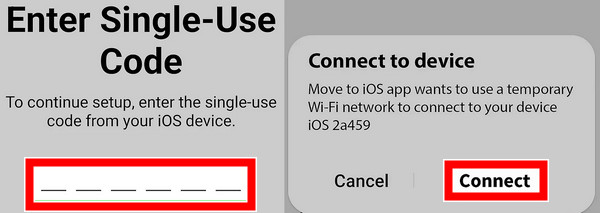
Passo 4. avviare il trasferimento
Vedi Messaggi e fare clic su Avanti.
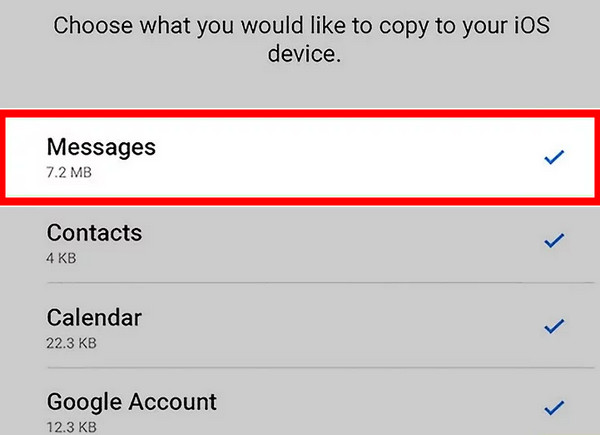
- Libero da usare.
- App ufficiale per spostare i dati su iOS.
- Passare a iOS non funziona a volte se si spostano troppi dati.
- Funziona solo prima di configurare l'iPhone.
- Trasferimento unidirezionale e non supporta il backup degli SMS da iPhone ad Android.
Parte 3: Trasferisci i messaggi da Android a iPhone con Google Drive
Google Drive è un potente e popolare servizio di cloud drive compatibile con dispositivi Android e iOS e con la stessa interfaccia. Pertanto, se vuoi imparare come trasferire messaggi da iPhone ad Android, Google Drive è anche la soluzione con gli stessi passaggi. Con Google Drive, puoi trasferire facilmente messaggi da Android a iPhone senza un computer o un cavo USB.
Passo 1. Apri il tuo telefono Android > vai a Impostazioni profilo app > tocca Sistema e poi Google (oppure potresti dover toccare Google prima di Sistema) > tocca di riserva.
Passo 2. In questa schermata, tocca Backup ora per avviare il backup. Google Drive eseguirà prima il backup dei dati della tua app e poi dei tuoi messaggi. Potresti dover attendere un bel po' prima che termini.
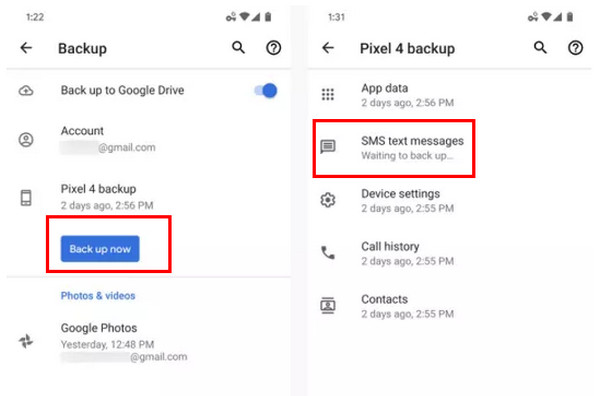
Passo 3. Scarica Google Drive sul tuo iPhone e accedi con lo stesso account Google sul tuo Android. Ora puoi controllare i tuoi messaggi su questo iPhone.
- 15 GB di spazio libero, sufficienti per gli SMS.
- Facile accesso.
- Non è possibile visualizzare i messaggi trasferiti su iMessage.
- È dispendioso in termini di tempo.
Parte 4: Trasferisci messaggi da Android a iPhone con Wondershare MobileTrans
Wondershare MobileTrans è uno specifico programma di trasferimento da telefono a telefono che viene utilizzato sui computer. Trasferisce foto, video, registri delle chiamate, app e altri tipi di dati da Android a iPhone e viceversa. Ora, diamo un'occhiata veloce a come utilizzarlo.
Passo 1. Avvia questo programma sul tuo computer Windows o Mac. Fai clic su Scheda Trasferimento telefonico e seleziona Telefono a telefono.
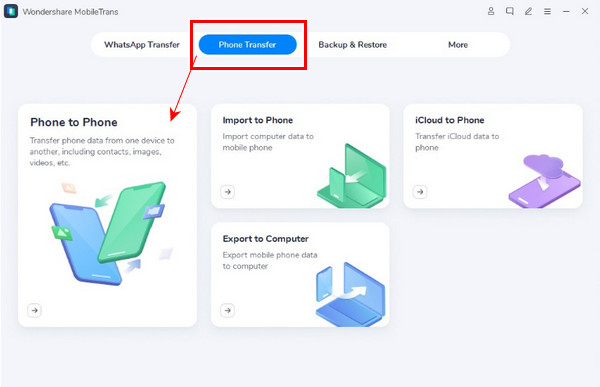
Passo 2. Collega i tuoi dispositivi Android e iPhone al computer nella schermata successiva con cavi USB. Controlla Messaggi di testo al centro e clicca Inizia. Attendere il completamento dell'avanzamento.
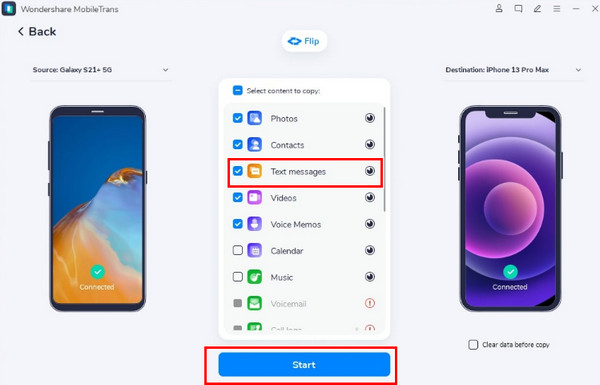
- Soluzione specifica per il trasferimento da telefono a telefono.
- Facile da usare;
- Non è disponibile un piano di prova gratuito per il trasferimento dei messaggi e sono previsti solo piani annuali.
- Solo garanzia di rimborso di 7 giorni.
Conclusione
Questo articolo fornisce quattro modi per trasferire messaggi da Android a iPhone. Due di queste sono gratuite, le altre sono a pagamento. In genere, le soluzioni gratuite e a pagamento hanno tutte i loro pro e contro. Ma è meglio provare attentamente la versione gratuita prima di acquistare quella a pagamento.
Articoli Correlati
Puoi effettuare il backup dei messaggi di testo su iPhone sul cloud o su un archivio fisico. In tal caso, i tuoi messaggi importanti saranno protetti dalla perdita.
Questo tutorial ti spiega come eliminare i messaggi di testo indesiderati da un telefono o tablet Android per liberare spazio e migliorare le prestazioni.
Non vuoi che la tua ragazza veda messaggi particolari sul tuo iPhone? Scopri le 4 soluzioni qui su come nascondere i messaggi su iPhone.
Come salvare i messaggi di testo Android? Ecco le nostre guide passo passo sul salvataggio dei messaggi di testo da Android a PC o scheda SD in modo semplice e rapido.

